Het zwarte en bevroren scherm dat Macs raakt, vermindert niet alleen de productiviteit, maar irriteert ook gebruikers die ondergedompeld zijn in hun werk. Deze plotselinge gebeurtenis, algemeen bekend als het 'zwarte scherm van de dood', resulteert in vernietiging en bloeding van gegevens. Als jouw Macbook Pro-scherm wordt zwart en reageert niet meerwerpt dit artikel meer licht op de mogelijke oorzaken en relatieve oplossingen.
Tijdens het gebruik of opstarten kan uw Mac-scherm zwart worden en zelfs proberen om geforceerd te stoppen, lost het probleem niet op. Vaak komt dit voort uit softwarebewerkingen in plaats van hardwarecomponenten. Lees verder om de oorzaken en effectieve manieren om het te verhelpen te ontdekken.
Inhoud: Deel 1. Wat is de oorzaak van het zwarte scherm des doods?Deel 2. Hoe repareer ik het Macbook Pro-scherm wordt zwart en reageert niet meerDeel 3. Andere oplossingen om het zwarte scherm van de Macbook Pro te verwijderenOnderdeel 4. Tot slot
Mensen lezen ook:Hoe Forceer Mac-applicatiesBeste cloud-reservekopie voor Mac om aan uw behoeften te voldoen
Deel 1. Wat is de oorzaak van het zwarte scherm des doods?
Er zijn enkele oorzaken waarom het Macbook Pro-scherm zwart wordt en niet meer reageert:
Batterij leeg
Uw Mac is misschien een werkpaard, maar ontwikkelt storingen bij misbruik zoals langdurig gebruik. Een defecte batterij of een defect oplaadsnoer kan de nachtmerrie op het donkere scherm ontketenen. Controleer alle hardwarecomponenten met betrekking tot het laadsysteem.
Software-/app-fout
Toepassingen van derden die met bugs op de loer liggen, kunnen het zwarte en bevroren scherm veroorzaken. Softwarefouten kunnen verdwijnen als u de Mac geforceerd afsluit. Opnieuw, iMyMac PowerMyMac rust je uit met een killer bullet tegen verdachte apps en bestanden. We raden het aan als een allround hulpmiddel om uw Mac te optimaliseren en te ontsleutelen. Het maakt ook ruimte op uw harde schijf vrij.
PowerMyMac combineert een prestatiemonitor, memory retriever, applicatie uninstaller en geavanceerde cleaner. Handmatig zoeken om eventuele bugs te identificeren is tijdrovend en onvoorspelbaar. De meeste gebruikers die een scenario met een zwart scherm hebben meegemaakt, schrijven het probleem toe aan virussen en bugs. Het is een vreemde oorzaak, maar soms openen ongewenste bestanden een nieuw blik wormen, dus het kan geen kwaad om dit stukje software te proberen.
Kapotte schijfmachtigingen/inlogitems
Machtigingen voor besturingsgebruikers of systeemprocessen zijn gekoppeld aan de bestanden. Onjuiste schijfmachtigingen kunnen ervoor zorgen dat uw Mac niet meer reageert met een zwart scherm. Gelukkig kunt u PowerMyMac uitvoeren om defecte schijfrechten te diagnosticeren en te herstellen. Het repareert kapotte bestands- of mapmachtigingen in het hele register om de werking van uw apps op volle toeren te houden. Met deze tool, uw Macbook krijgt een vlotte prestatie.
Ontwaken uit de slaap
Problemen met een zwart scherm treden ook op wanneer u uw Mac opnieuw opstart vanuit de slaapstand. Het kan worden veroorzaakt door fabrieksfouten die leiden tot een hardnekkig scherm. Soms reageert de computer met geluiden, actieve ventilatoren of indicatielampjes terwijl het scherm leeg blijft.
MacOS-besturingssysteem
Het nieuwe besturingssysteem kan compatibiliteitsproblemen veroorzaken die kunnen leiden tot een zwart scherm. Evenzo bevat macOS bugs die het zwarte scherm des doods kunnen produceren. PowerMyMac maakt systeemopslagruimte vrij om de prestaties te optimaliseren. Installeer macOS en alle apps opnieuw naar de nieuwste versies om softwareproblemen op te lossen.
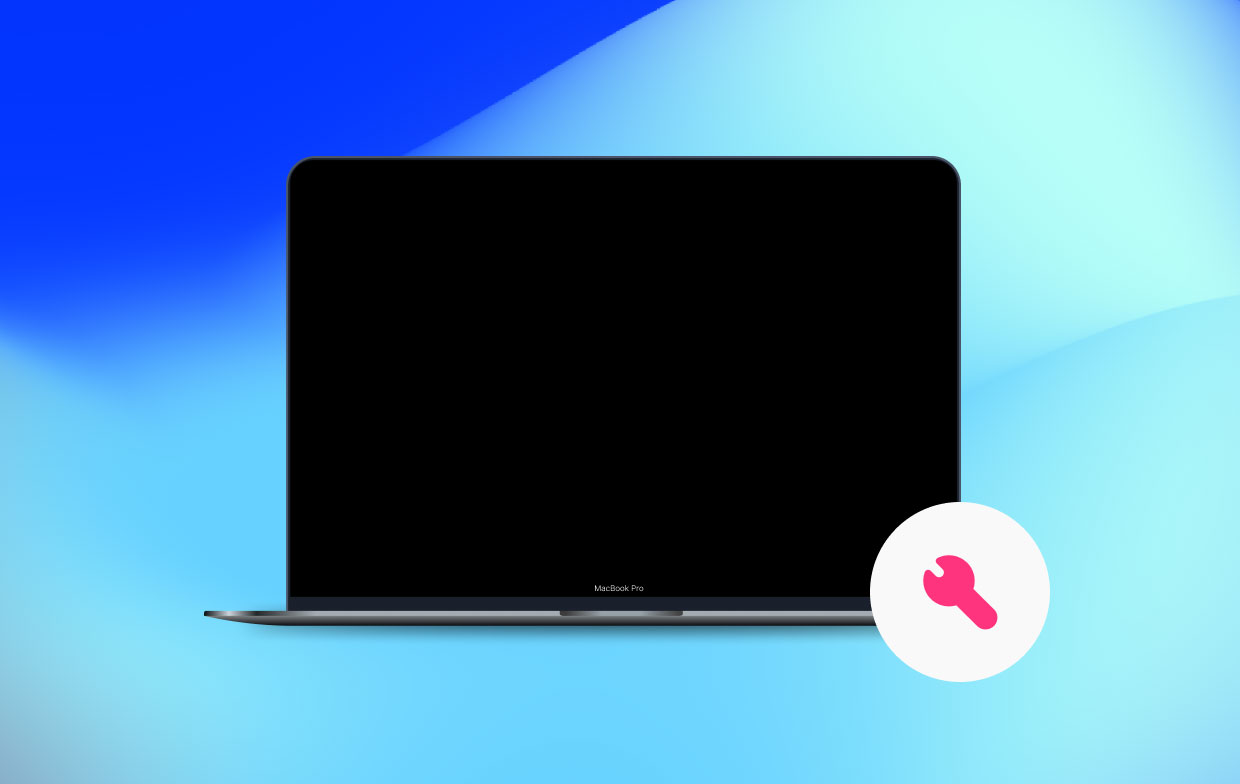
Deel 2. Hoe repareer ik het Macbook Pro-scherm wordt zwart en reageert niet meer
Methode 1. PRAM Reset je Mac
De eerste en meest beslissende manier waarop u deze truc kunt uitvoeren, is een PRAM-reset. PRAM betekent 'Parameter Random Access Memory' - een deel van het geheugen dat systeeminstellingen archiveert. Door het PRAM-geheugen opnieuw in te stellen, kan het probleem van het Macbook Pro-scherm zwart worden en niet meer reageren.

- Reboot en als je eenmaal het geluid hoort; vergrendel op Command + Option + P + R-knoppen.
- De volgende keer dat de boot geluid klokkenspel, wordt het PRAM gereset.
- Geef de Mac tijde om op te starten en te controleren of het donkere scherm is verdwenen.
Methode 2. Reset de systeembeheercontroller (SMC)
Als u probeert de SMC opnieuw in te stellen, kan dit de klus klaren, aangezien deze de kern van uw Mac-systeem vormt. SMC verwijst naar een geïntegreerd circuit dat verantwoordelijk is voor energiebeheer. Het resetten van SMC kan het probleem oplossen dat het Macbook Pro-scherm zwart wordt en niet meer reageert. Volg onderstaande stappen.
- Schakel uw Mac uit en sluit de oplader aan.
- Druk op de Shift + Control + Option + Power toetsen tegelijk voor 5 seconden.
- Bevrijd alle knoptoetsen.
- Je Mac zou nu opnieuw moeten opstarten zonder het donkere scherm.
Methode 3. Slaap met een toetsaanslagreeks
Start vervolgens uw Mac op na het slapen. Deze hack kan werken als de andere bovenstaande methoden mislukken.
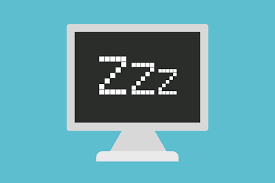
Om dit te doen:
- Raak de stroom uit schakel over om het dialoogvenster te openen, ook al blijft het gehuld in duisternis.
- Druk op de S-knop, de sneltoets voor slapen.
- Houd de aan/uit-knop tien seconden ingedrukt om uit de weg te gaan.
- Houd na 15 seconden de aan/uit-knop ingedrukt om hem opnieuw op te starten.
Deel 3. Andere oplossingen om het zwarte scherm van de Macbook Pro te verwijderen
Oplossing # 1 Opnieuw opstarten
Als u geen toegang hebt tot de systeemstatistieken, kan het herstarten van de machine ertoe leiden dat het Macbook Pro-scherm zwart wordt en niet meer reageert. Klik CNTRL + UITWERPEN toetsen om het dialoogvenster weer te geven en druk vervolgens op ENTER zelfs waar het dialoogvenster verborgen is. Druk daarna op de aan / uit-knop zodra de computer is uitgeschakeld om hem opnieuw op te starten.
CNTRL + CMND + EJECT start automatisch een herstart. Vergrendel de aan / uit-knop gedurende 5 seconden om hem tot stilstand te brengen. Geef het 15 seconden en houd het opnieuw ingedrukt om opnieuw op te starten. Je Mac zou in de normale staat moeten starten zonder het zwarte scherm.
Oplossing #2 Installeer MacOS opnieuw
Het opnieuw installeren Mac OS lost het probleem onmiddellijk op. De herinstallatie is voldoende als deze onlosmakelijk is gekoppeld aan een app van derden. Maak een back-up van uw gegevens voordat u de nieuwste versie van macOS uit de Mac App Store downloadt.

Oplossing #3 hardwareproblemen
Als het probleem een vervanging van een hardwarecomponent vereist, zoals opladen of batterij, moet u dit oplossen om het donkere scherm te verwijderen. Controleer het huidige model en het serienummer van de apparatuur om een compatibele versie te bestellen. Incompatibiliteiten kunnen systeemstoringen verergeren en de reparatiekosten verhogen.
Onderdeel 4. Tot slot
Zwarte schermen gooien roet in het eten en laten je gefrustreerd en verward achter. De eerste en sluitende oplossing om te repareren dat het Macbook Pro-scherm zwart wordt en niet meer reageert, is door uw machine opnieuw op te starten. Als u uw machine opnieuw kunt opstarten zonder een duidelijk display, zal dit het probleem meteen oplossen. Sommige remedies zijn misschien een harde noot, maar met duidelijke stappen zal dit artikel je door het proces leiden.
Deze methoden wissen soms gegevens, vergeet niet om een back-up te maken of een hulpprogramma voor gegevensherstel te gebruiken.
Als geen van de methoden werkt, kunt u hieronder reageren zodat ons team u kan opvolgen en u verder kan helpen. Als je het probleem hebt opgelost, deel het artikel dan met je familie of sociale netwerk om hun tijd te besparen met subtiele snelkoppelingen.




Fred de Groot2023-01-16 14:36:29
Het zwarte scherm begint na de upgrade van Lion naar El Capitan. Geen van de oplossingen werkte. Is er geen mogelijkheid?
Sergei2022-09-19 06:07:17
In de zomer van 1398 medio 13 en 14, werd de datum van de oorlog op 14 en 13 december aangekondigd. van de 13e tot de 14e, en van de XNUMXe tot de XNUMXe. hoe dan ook.
Israël2022-05-12 16:04:27
Olá, ik heb een MacBook (eind 2008) en een batterij die normaal is, het is een soort indicator van de repouso mas geen sinale na tela. alguém tem alguma ideia do que pode ser? já tentei alguns dos métodos aqui e nada!!
Vic2022-03-08 04:02:24
Geen van de suggesties om mijn MacBook aan de praat te krijgen werkte! Het zal opnieuw opstarten, maar niet openen; het scherm blijft verlicht (aan) maar geen verbinding
iMyMac2022-03-09 00:15:15
Het spijt me dat te horen, u moet contact opnemen met Apple Support voor hulp als deze methoden niet voor u werken.
E2022-03-08 01:46:59
Hallo, geen van deze methoden werkte?
iMyMac2022-03-08 16:45:29
Het spijt me dat te horen, u moet contact opnemen met Apple Support voor hulp als deze methoden niet voor u werken.
Rhonda2022-02-07 02:03:39
Mijn computer staat aan, maar mijn scherm is donker. Als ik met mijn vinger op het scherm druk, wordt er licht weergegeven. Ik heb alles geprobeerd!
Bartlomiej Duma2022-01-05 10:50:51
Metoda 2. Zresetuj controleler zarządzania systemem (SMC) zadziałała dla mnie! bardzo dziękuję.
Tom Thoenes2021-11-06 13:46:47
Hallo, Heb een 13" MACBOOK Pro uit 2017 met touchbar. Deze start niet meer op. Ik heb alleen een zwart scherm en de esc toets linksboven brandt. Ook een extern scherm heeft geen effect. Uiteraard uit/aan gezet en de verschillende functietoetsen Hij reageert niet op de esc-toets.Graag jullie tips
Ik2024-04-29 18:09:26
Ik ondervind exact hetzelfde probleem. Hoe is het opgelost?
Thais2022-05-30 20:49:31
Oi, boa tarde. Estou com um problema parecido com o seu. Wat voor fez? Obrigada
Larry2021-09-22 21:00:12
Ik heb geen uitwerpknop. (MacBook Pro 2013). Ik heb zojuist geprobeerd de nieuwste Big Sur 11.6 te installeren. Systeem startte OK op en toen werd het scherm leeg. Het enige wat ik kan bedenken is haar openmaken en de accu loskoppelen en weer aansluiten.
Rosana da silva2021-07-22 13:56:57
Ja, dat kan nog steeds gebeuren.
iMyMac2021-07-23 00:44:38
Lamento saber disso, você precisa entrar em contato com o Supporte da Apple